桌面图标打开不了怎样办?WinXP电脑桌面图标打开不知道决办法
电脑用久了总是会出现很多问题,比较常见的有:开机桌面显示不出来、桌面图标打不开、桌面图标异常等等。这些问题的出现有可能是电脑中毒了,也有可能是操作错误,那么当你遇到桌面图标打不开该怎么办呢?赶紧来看看小编整理的winxp电脑桌面图标打不开的解决方法吧!
方法一:
1、双击打开桌面上“我的电脑”图标,单击菜单栏的“工具”,弹出的快捷菜单单击“文件夹选项”。

2、切换到“查看”选项卡,在高级设置列表框中去掉“隐藏受保护的操作系统文件(推荐)”复选框,并选择“显示所有文件和文件夹”,设置完成后单击“确定”按钮。
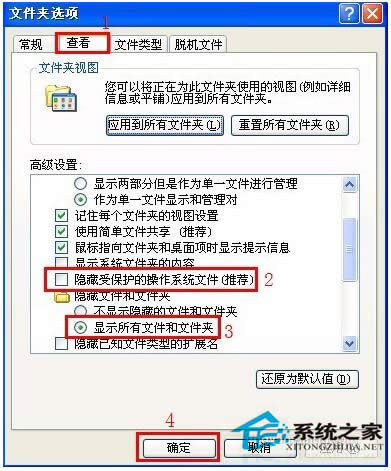
3、然后到每个磁盘的根目录下看看有没有“autorun.inf”隐藏文件,如果有则鼠标右键删除。

方法二:
1、单击“开始”菜单,单击“运行”命令,在“打开”框中键入“regedit”命令,单击“确定”按钮。

2、打开注册表编辑器窗口,在左侧的注册表树依次展开到以下分支HKEY_CLASSES_ROOT\.exe

3、确保右边窗口默认值的参数为“exefile”。

4、接着再定位到以下分支HKEY_CLASSES_ROOT\exefile\shell\open\command

5、确保右边窗口默认值的参数为““%1” %*”。

方法三:
1、如果用户觉得方法二的操作过程过于复杂,那么请用方法三。
2、单击“开始”,单击“所有程序”,单击“附件”,单击“命令提示符”。

3、在打开的命令提示符窗口中键入“assoc.exe=exefile”命令并按回车键即可恢复exe文件的关联。
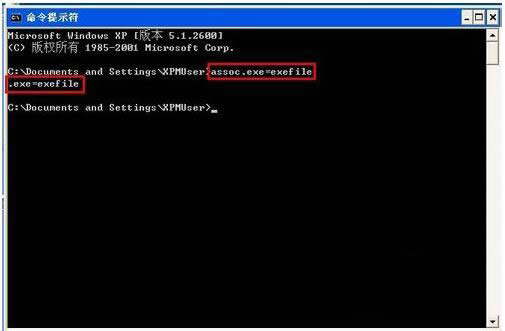
以上就是文章“winxp电脑桌面图标打不开解决方法”的全部内容了,如果你遇到这个问题的话,不妨试试小编提供的三个方法。
推荐系统
番茄花园 Windows 10 极速企业版 版本1903 2022年7月(32位) ISO镜像快速下载
语言:中文版系统大小:3.98GB系统类型:Win10新萝卜家园电脑城专用系统 Windows10 x86 企业版 版本1507 2022年7月(32位) ISO镜像高速下载
语言:中文版系统大小:3.98GB系统类型:Win10笔记本&台式机专用系统 Windows10 企业版 版本1903 2022年7月(32位) ISO镜像快速下载
语言:中文版系统大小:3.98GB系统类型:Win10笔记本&台式机专用系统 Windows10 企业版 版本1903 2022年7月(64位) 提供下载
语言:中文版系统大小:3.98GB系统类型:Win10雨林木风 Windows10 x64 企业装机版 版本1903 2022年7月(64位) ISO镜像高速下载
语言:中文版系统大小:3.98GB系统类型:Win10深度技术 Windows 10 x64 企业版 电脑城装机版 版本1903 2022年7月(64位) 高速下载
语言:中文版系统大小:3.98GB系统类型:Win10电脑公司 装机专用系统Windows10 x64 企业版2022年7月(64位) ISO镜像高速下载
语言:中文版系统大小:3.98GB系统类型:Win10新雨林木风 Windows10 x86 企业装机版2022年7月(32位) ISO镜像高速下载
语言:中文版系统大小:3.15GB系统类型:Win10
热门系统
- 1华硕笔记本&台式机专用系统 GhostWin7 32位正式旗舰版2018年8月(32位)ISO镜像下载
- 2雨林木风 Ghost Win7 SP1 装机版 2020年4月(32位) 提供下载
- 3深度技术 Windows 10 x86 企业版 电脑城装机版2018年10月(32位) ISO镜像免费下载
- 4电脑公司 装机专用系统Windows10 x86喜迎国庆 企业版2020年10月(32位) ISO镜像快速下载
- 5深度技术 Windows 10 x86 企业版 六一节 电脑城装机版 版本1903 2022年6月(32位) ISO镜像免费下载
- 6深度技术 Windows 10 x64 企业版 电脑城装机版2021年1月(64位) 高速下载
- 7新萝卜家园电脑城专用系统 Windows10 x64 企业版2019年10月(64位) ISO镜像免费下载
- 8新萝卜家园 GhostWin7 SP1 最新电脑城极速装机版2018年8月(32位)ISO镜像下载
- 9电脑公司Ghost Win8.1 x32 精选纯净版2022年5月(免激活) ISO镜像高速下载
- 10新萝卜家园Ghost Win8.1 X32 最新纯净版2018年05(自动激活) ISO镜像免费下载
热门文章
常用系统
- 1深度技术 Windows 10 x64 企业版 电脑城装机版 版本1903 2022年4月(64位) 高速下载
- 2新萝卜家园 Ghost XP SP3系统 电脑城极速纯净版 2020年3月 ISO镜像高速下载
- 3深度技术Ghost Win8.1 x32位 特别纯净版2020年4月(免激活) ISO镜像高速下载
- 4电脑公司Ghost Win8.1 x32 精选纯净版2022年5月(免激活) ISO镜像高速下载
- 5新萝卜家园 GhostWin7 SP1 电脑城极速稳定版2019年12月(32位) ISO镜像高速下载
- 6笔记本&台式机专用系统 GhostWin7 32位旗舰版2018年10月(32位) ISO镜像免费下载
- 7番茄花园Ghost Win8.1 (X32) 纯净版2021年3月(免激活) ISO镜像免费下载
- 8番茄花园Ghost Win7 x64 SP1稳定装机版2020年3月(64位) 高速下载
- 9笔记本系统Ghost Win8.1 (X64) 全新纯净版2019年10月(永久激活) 提供下载
- 10新萝卜家园 Ghost Win7 x64 SP1 极速版2021年11月(64位) 高速下载
























